win10笔记本开启热点后电脑断网怎么办?最近不少用户反应使用win10系统的电脑打开移动热点之后,用手机连接电脑的热点,电脑出现断网情况,而当手机停止连接热点,电脑网络又恢复。那么怎么解决这种笔记本电脑开启热点后断网的情况呢?下面小编就带着大家一起具体来看看吧!
Win10官方原版iso镜像 V2023 [电脑系统]
活动:慈云数据爆款香港服务器,CTG+CN2高速带宽、快速稳定、平均延迟10+ms 速度快,免备案,每月仅需19元!! 点击查看win10笔记本开启热点后电脑断网怎么办?(4种方法)
方法一
下载Win10专版 ipnat.sys文件,解压获得ipnat.sys。【点击下载】
然后下载dism++【点击下载】
打开dism++x64.exe-工具箱-文件浏览器。
然后复制我们下载好的ipnat.sys文件到C:\Windows\System32\drivers\目录下替换,然后重启计算机即可。
方法二
1、点击开始菜单,打开设置。
2、选择更新与安全。
3、、进入设置后点击查看历史更新记录。
4、、然后点击上方卸载更新。
5、然后卸载最近的更新即可。
方法三
微软官方给出的解决方法是:为了缓解此问题,恢复设备的连网能力,微软表示用户可以关闭 Wi-Fi 热点功能。或者使用其他的网络连接方式,如宽带接口。
方法四
如果以上方法依旧无法解决问题,建议使用石大师装机大师一键重装Win10系统解决。
1、首先在本站下载石大师装机大师工具,下载安装完成后,双击进入石大师装机工具界面,然后根据提示选择自己需要安装Windows10 64位系统。或者在D盘下载【稳安快Win10精简版 V2023】注意:灰色按钮代表当前硬件或分区格式不支持安装此系统。同时建议用户退出安全软件,以免重装出现问题。
2、选择好系统后,点击下一步,等待PE数据和系统的下载。
3、下载完成后,系统会自动重启。
4、系统自动重启进入安装界面。
5、安装完成后进入部署界面,等待片刻,即可进入桌面正常使用了!



还没有评论,来说两句吧...